概要
ブライトコーブは、 Kollective eCDN を使用して Video On Demand (VOD) とブライトコーブのライブイベントをブライトコーブプレーヤーに配信する統合を作成しました。
この統合は、次の 2 つの部分で構成されています。
-
Brightcove から Kollective に動画を同期するために使用されるバックエンドアプリケーション
-
Kollective eCDN を使用して動画アセットを再生できる Brightcove Player 用の Kollective プラグイン
このトピックでは、コンテンツの同期に使用される Kollective のサーバー側アプリについて説明します。
プロセスフロー
VOD コンテンツまたはライブコンテンツを再生するには、次のプロセスフローを使用します。
-
シンジケーターアプリで VOD アセットまたはライブアセットを選択します。
-
シンジケーターアプリを使用して、コンテンツアセットを Kollective に同期します。
-
Kollective プラグインで Brightcove Player をウェブページに埋め込み、コンテンツを再生します。
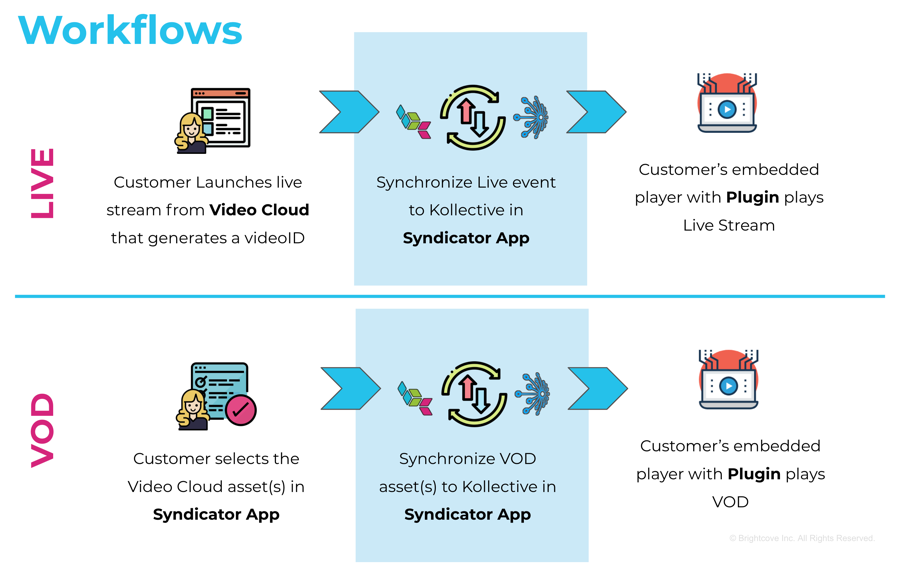
はじめに
コンテンツを同期するには、次の手順を実行します。
-
まだ行っていない場合は、『 Kollective eCDN デプロイガイド』のセットアップ手順に従ってください。
- ユーザーロールの確認
-
VOD とライブコンテンツを同期するには、以下を参照してください。
- シンジケーターログの確認
- プレイヤーコードの埋め込み
ユーザーロールの確認
Kollective バックエンドシンジケーターアプリケーションは、2 つの異なるユーザーロールをサポートしています。
-
管理者ロール-管理者ユーザーは、他のユーザー (管理者ロールとユーザーロール) の作成、会社設定へのアクセス、シンジケーターツールの実行、同期ログの確認を行うことができます。彼らはシンジケーターアプリのすべてのセクションにアクセスできます。
-
ユーザーロール-これらのユーザーは、シンジケーターツールを実行して同期ログを確認できますが、会社の設定を編集することはできません。ビデオシンジケーター、ライブイベントシンジケーター、シンジケーターログにアクセスできますが、ユーザーの管理へのアクセス権はありません。設定ページ。
管理者ユーザー
管理者ユーザーは、他のユーザー(管理者ロールとユーザーロール)の作成、会社設定へのアクセス、シンジケーターツールの実行、同期ログの確認を行うことができます。
アカウント設定
管理者ユーザーは、アカウント情報を設定するための [ 設定]セクションにアクセスできます。アカウント設定を管理するには、次の手順に従います。
-
Kollective シンジケーターアプリに管理者ユーザーとしてログインします。
-
左側のナビゲーションで、[ 設定] を選択します。
-
[ 設定]セクションで、会社のアカウントに関する情報を入力できます。
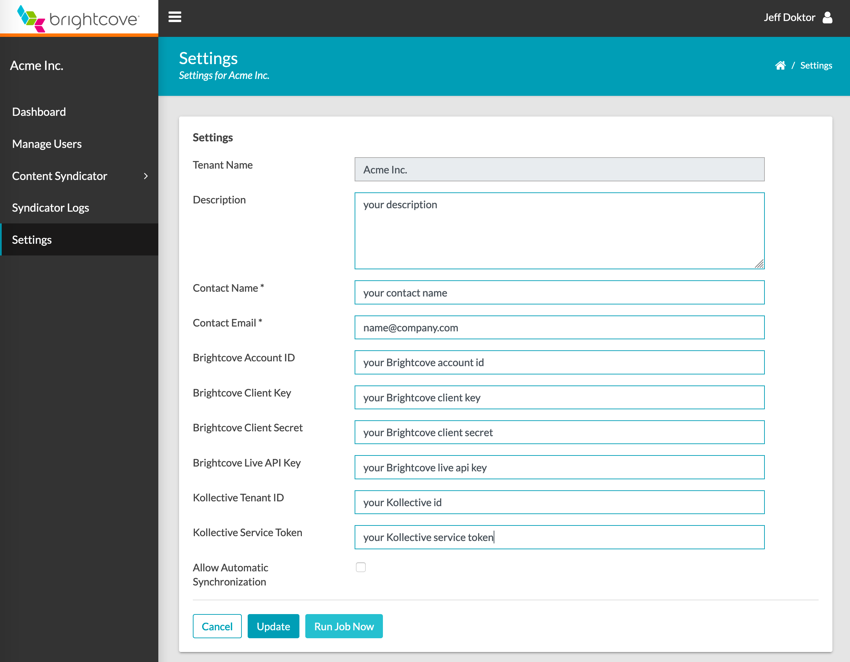
設定 フィールドの詳細は次のとおりです。
-
テナント名 -会社名
-
説明 -あなたの説明
-
連絡先名 -連絡先名
-
連絡先の電子メール -連絡先メールアドレス
-
ブライトコーブのアカウント ID -ブライトコーブのビデオクラウドスタジオからこれを取得できます
-
ブライトコーブのクライアントキー -ブライトコーブの動画クラウドスタジオから入手できます
ブライトコーブのクライアント秘密 -ブライトコーブの動画クラウドスタジオから入手できます
Kollective がブライトコーブのコンテンツにアクセスするには、クライアントの認証情報を入力する必要があります。Video Cloud Studio の管理セクションで生成できます。次の権限を選択する必要があります。
- CMS:プレイリストの読み取り、プレイリストの読み取り/書き込み、ビデオ読み取り、ビデオの読み取り/書き
- 動的取り込み:ファイルの作成、プッシュ
- プレイヤー:読み取り、読み取り/書き込み
- SSAI:読み取り、読み取り/書き込み
Brightcove クライアントキーとクライアントシークレットの取得の詳細については、以下を参照してください。
- API 認証認証情報の管理
- または、このツールを使用できます。クライアント認証情報の作成
-
ブライトコーブライブ API キー -ブライトコーブのサポートに連絡してこれを入手してください
-
Kollective テナント ID -アカウントマネージャーからこれを取得します。
-
Kollective サービストークン -アカウントマネージャーから入手できます。
-
自動同期を許可 -特定の時間にすべてのコンテンツを同期する場合は、これをチェックします。それ以外の場合は、オフのままにします。詳細については、次の手順を参照してください。
-
-
[ 自動同期を許可] を選択すると、次の詳細が表示されます。
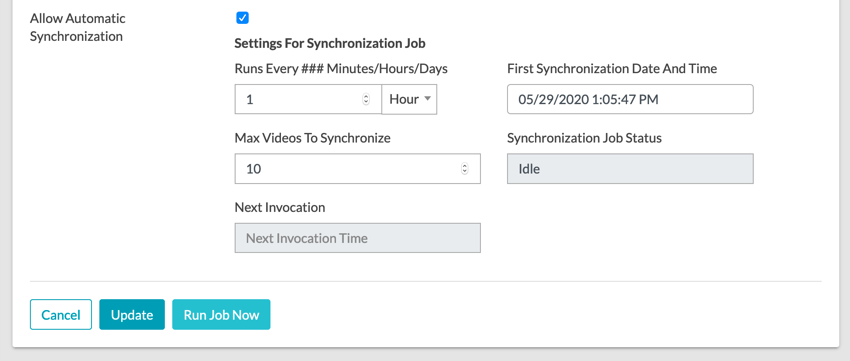
自動同期化 これにより、構成可能な時間間隔で同期ジョブを自動的に実行できます。
- ジョブを実行する時間間隔を入力します。(例:1 時間ごとにジョブを実行します)。
- ジョブを初めて実行する時刻を選択します。
- を入力同期する最大動画ジョブが実行されるたび。
- ジョブをすぐに実行するには、[今すぐジョブを実行 ] ボタンをクリックします。
-
[ 更新]ボタンを選択して、設定を保存します。
ユーザーの管理
管理者アカウントを使用すると、ユーザーを作成、編集、削除できます。
-
Kollective シンジケーターアプリに管理者ユーザーとしてログインします。
-
左側のナビゲーションで、[ ユーザーの管理] を選択します。
-
会社アカウント内のすべてのユーザーのリストが表示されます。
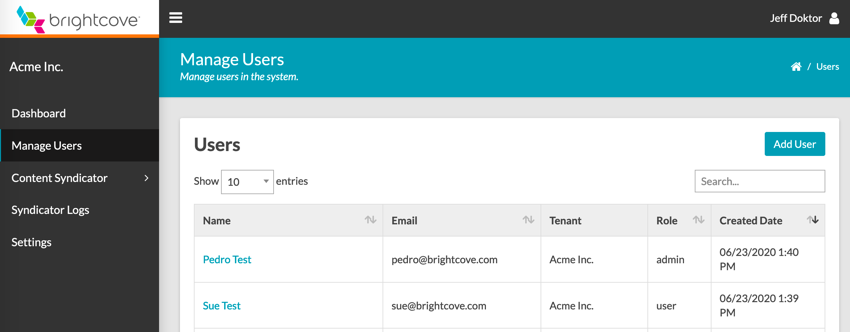
ユーザーを一覧表示
ユーザーの追加
管理者ロールまたはユーザーロールを持つユーザーを追加できます。
-
[ ユーザーの管理]ページで、[ ユーザーの追加]ボタンを選択します。
-
管理者ロールまたはユーザロールを持つユーザを作成するための情報を入力します。
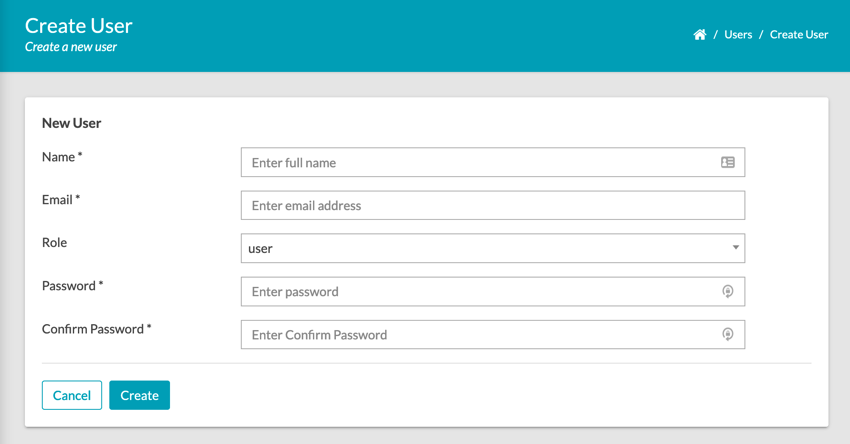
ユーザーの作成
ユーザーの編集
既存のユーザーの情報を編集できます。
-
[ ユーザーの管理]ページで、リストからユーザーを選択します。
-
Email 以外のユーザーフィールドを更新できます。
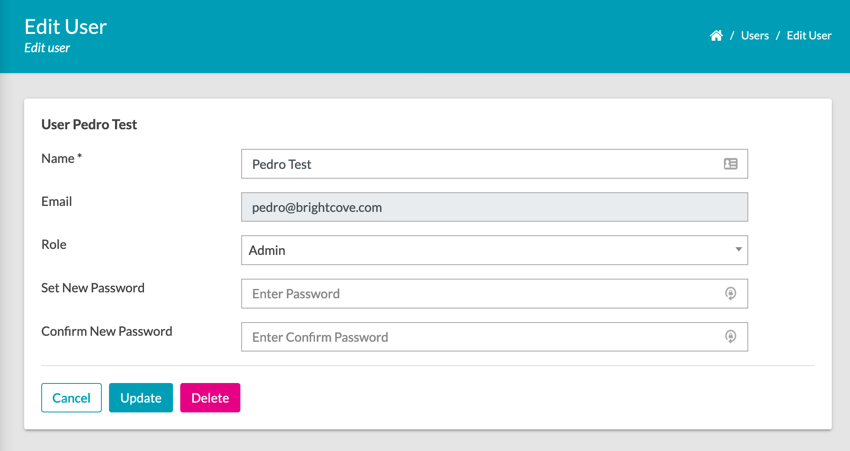
ユーザーの編集
ユーザーの削除
ユーザーリストからユーザーを削除できます。
-
[ ユーザの管理(Manage Users)]ページで、リストからユーザを選択します(ログインしたユーザを除く)。
-
[ 削除]ボタンを選択します。
-
からユーザーの削除ダイアログで、消去ボタン。
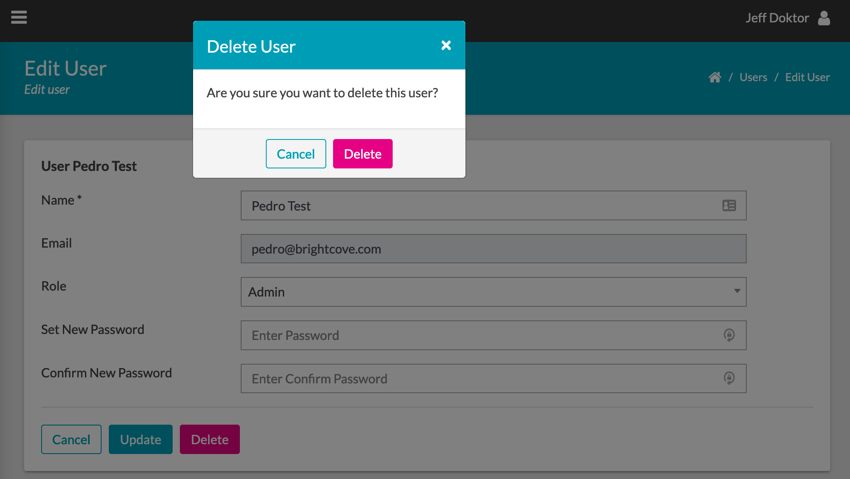
ユーザーの削除
ビデオの同期
現在のアカウントで動画を Brightcove から Kollective に同期します。
ビデオリスト
-
左側のナビゲーションで、[ コンテンツシンジケータ] を選択し、[ ビデオシンジケータ] を選択します。
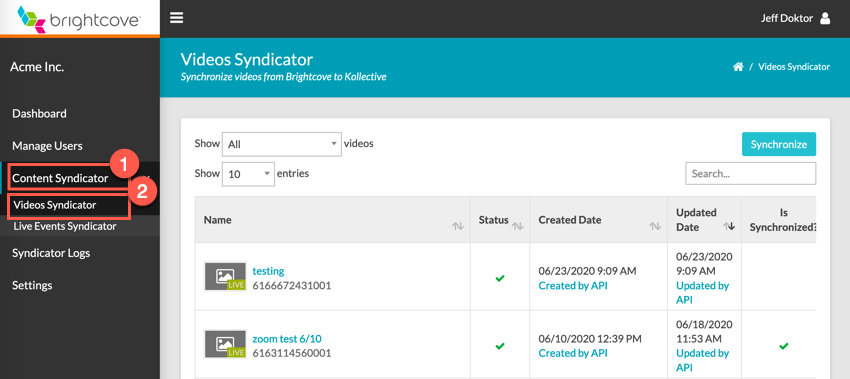
ビデオを同期する Video Cloud アカウント内のすべての動画の一覧が表示され、最後に追加/更新された動画が上に表示されます。
-
ビデオリストでは、[ すべて]、[同期]、または [ 非同期]のビデオをフィルタリングできます。
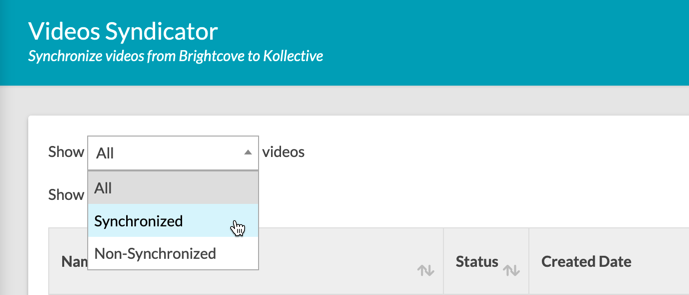
ビデオをフィルタする -
リストから 1 つ以上のビデオを選択し、[ 同期]ボタンを選択して、ブライトコーブから Kollective に同期します。
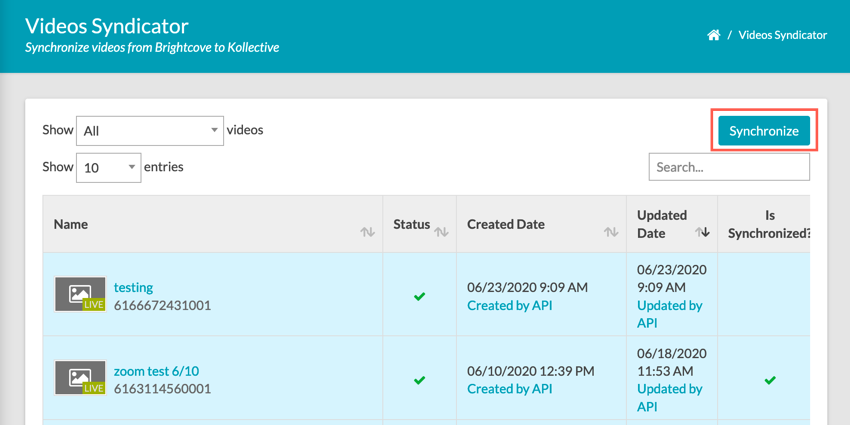
複数の動画を同期する
ビデオの詳細
-
一覧から任意のビデオを選択して、ビデオの詳細ページを表示します。
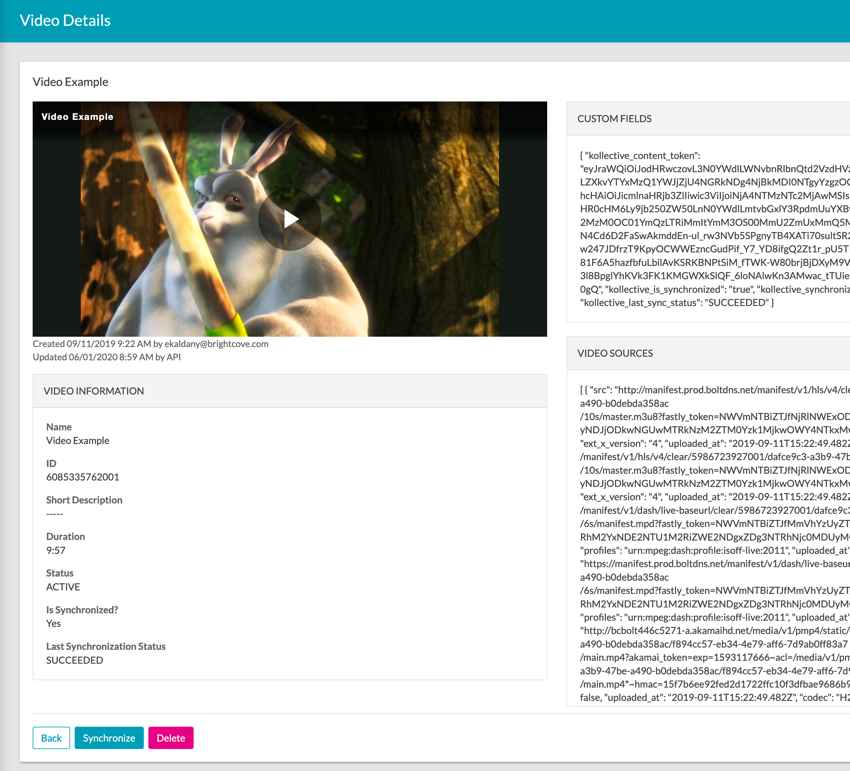
ビデオの詳細 -
ビデオの詳細ページから、次の操作を実行できます。
- ビデオを同期する
- ビデオのステータスを更新する
- 動画を削除する
ライブイベントの同期
現在のアカウントでライブイベントをブライトコーブから Kollective に同期します。
ビデオリスト
-
左側のナビゲーションで、[ コンテンツシンジケータ] を選択し、[ ライブイベントシンジケータ] を選択します。
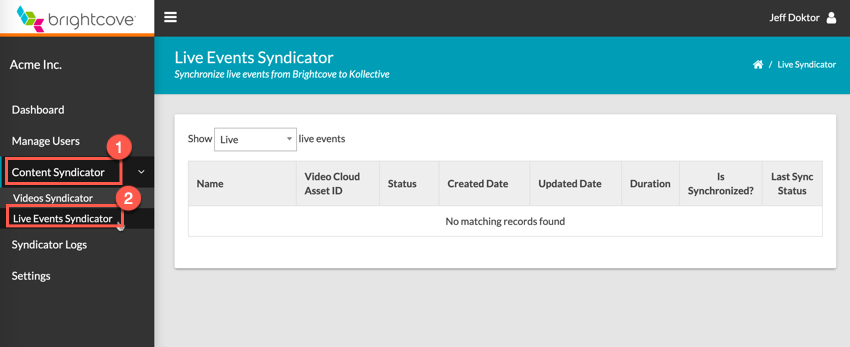
ライブイベントを同期する Video Cloud アカウント内のすべてのライブイベントのリストが表示され、最後に追加/更新された動画が上に表示されます。
-
ライブイベントリストでは、[ すべて]、[ライブ]、[スタンバイ]、または [ 完了]のライブイベントをフィルタリングできます。
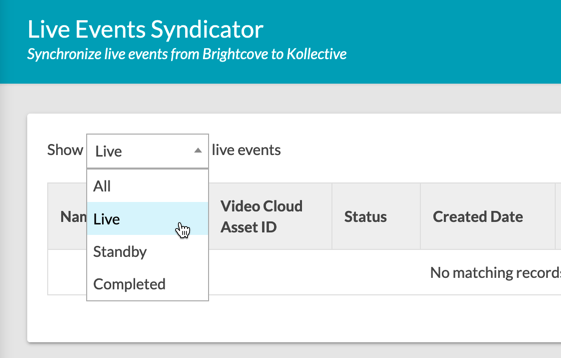
ライブイベントをフィルタする -
リストから 1 つ以上のライブイベントを選択し、[ 同期]ボタンを選択して、ブライトコーブから Kollective に同期します。
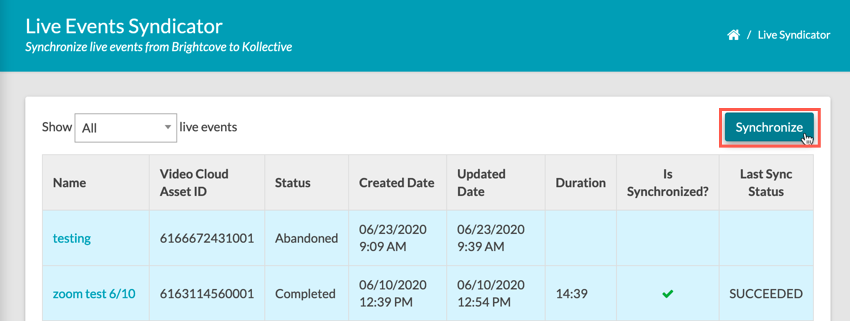
複数のイベントを同期する
ライブイベントの詳細
-
リストでライブイベントを選択すると、詳細ページが表示されます。
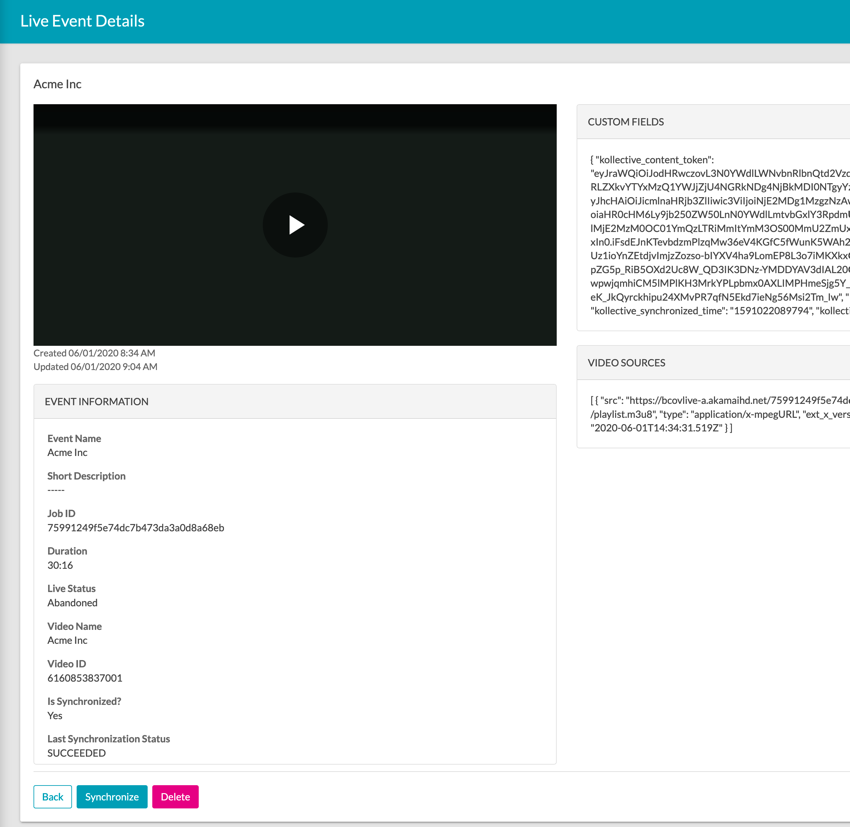
ライブイベントの詳細 -
ライブイベントの詳細ページでは、次の操作を実行できます。
- ライブイベントを同期する
- ライブイベントステータスの更新
- ライブイベントを削除する
シンジケーターログの確認
シンジケーターログは、アカウントのビデオとライブイベントの同期に関する成功、エラー、警告の詳細を提供します。
-
左側のナビゲーションで、[ シンジケーターログ] を選択します。
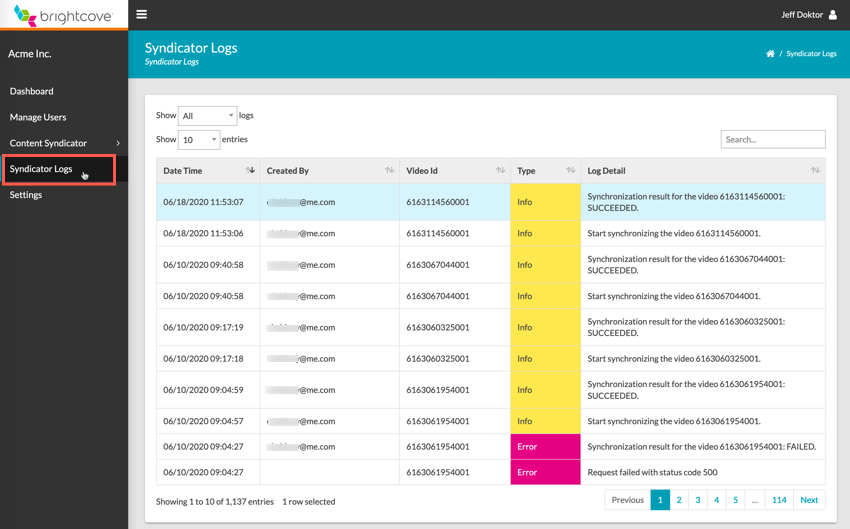
シンジケーターログ 現在のアカウントの同期ログの一覧が、最新のアカウントの一番上に表示されます。
-
同期ログリストで、[ すべて]、[エラー]、[情報]、または [ 警告] をフィルタリングできます。
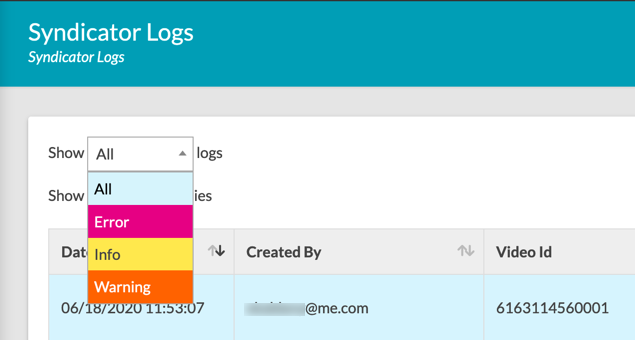
シンジケーターログのフィルタリング
プレーヤーコードの埋め込み
プレーヤーと関連するコンテンツアセットを Web ページに埋め込む方法に変更はありません。
-
ブライトコーブの動画クラウドスタジオで、Media モジュールに移動します。
-
使用するビデオを選択し、[ 公開して埋め込む]ボタンを選択します。
-
Kollective プラグインを使用するように設定されているプレーヤーを選択します。
-
標準コードまたはアドバンスコードをコピーして Web ページに追加します。
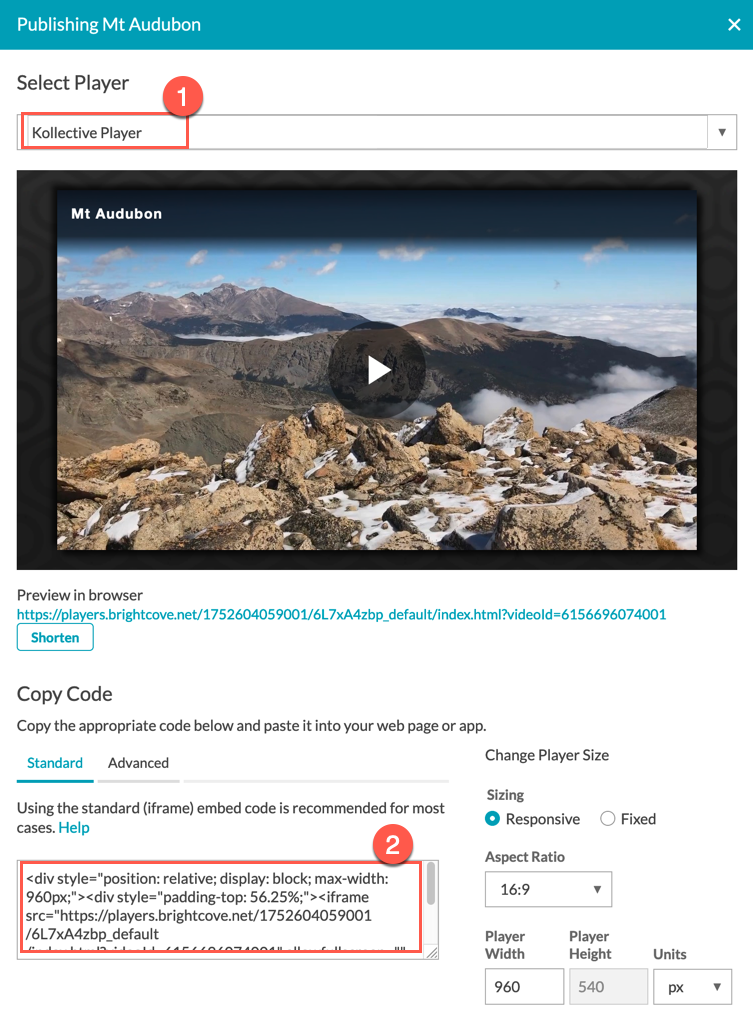
埋め込みコード


